小米手机如何恢复手机出厂设置?
Hello!大家好,我是阿广,手机用久了会产生很多不需要的垃圾文件,如果我们一个一个文件清理,会非常麻烦!同时我们也可能在一系列配置后,发现不是我们想要的结果!这时候,恢复手机出厂设置就是不错的选择啦!下面介绍小米手机如何恢复出厂设置啦(⊃‿⊂)
原料/工具
小米手机
方法/步骤
第1步
step1 进入系统设置
打开手机,并在界面中找到“设置”图标,并点击进入系统设置项目
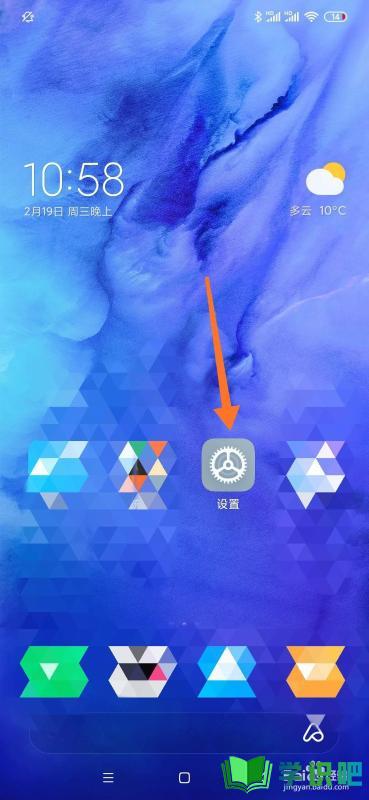
第2步
step2 进入“我的设备”配置功能
进入系统设置界面后,在其中找到“我的设备”,点击进入
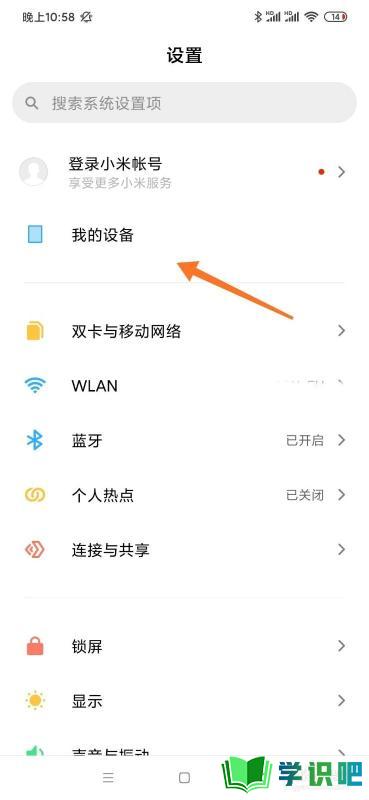
第3步
step3 进入“备份和重置”功能
在“我的设备”界面中,可以看到我们的所有手机配置。同时在偏下的地方,可以找到“备份和重置”,点击进入
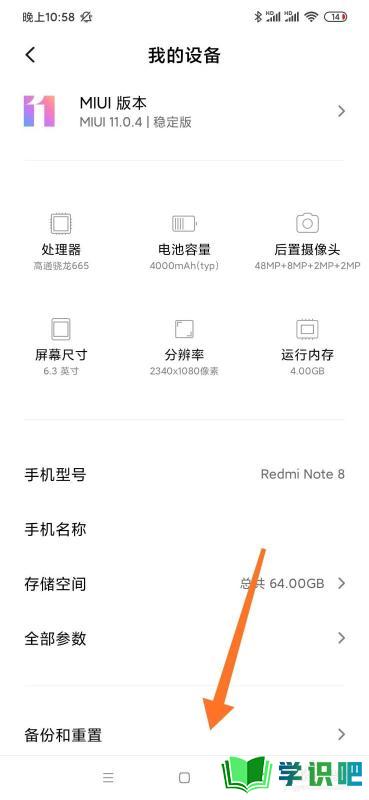
第4步
step4 进入“恢复出厂设置”功能
进入了“备份和重置”后,可以看到个人数据分栏中。其下对应的“清除所有数据”即可进入恢复出厂设置的具体设置
注:如果要保留当前手机的相关信息,请先对手机数据进行备份
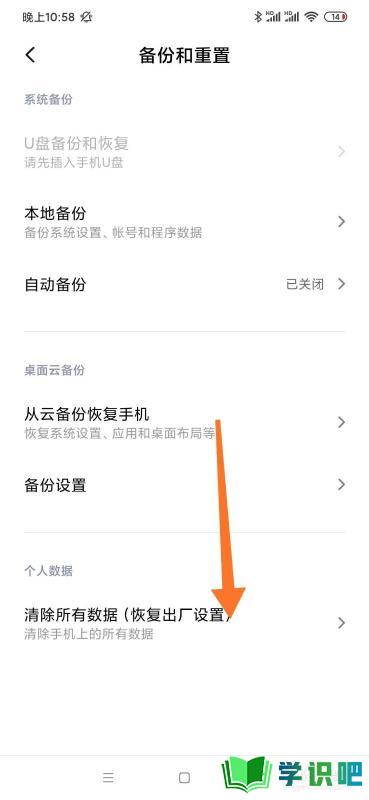
第5步
step5 清除手机数据
进入“恢复出厂设置”后,可以选择“全部手机数据”,如此会清除掉所有本机数据
注:一定根据需求选择,如果清理后无备份则不能恢复
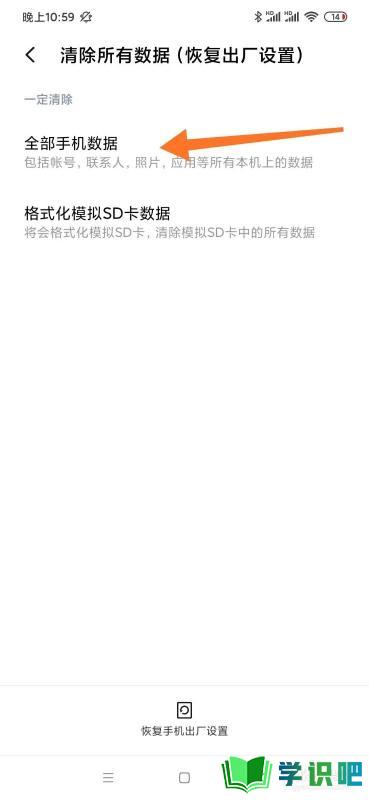
第6步
step6 格式化模拟SD卡数据
该项功能点击后会清除掉模拟的SD卡中的所有数据
注:一定根据需求选择,如果清理后无备份则不能恢复
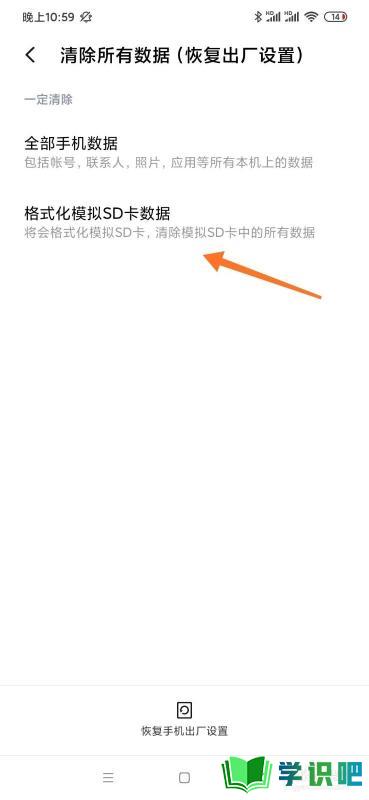
第7步
step7 恢复手机出厂设置
完成了相关数据的清理配置后,点击“恢复手机出厂设置”即可。等待进度条完成后,手机重启就完成了
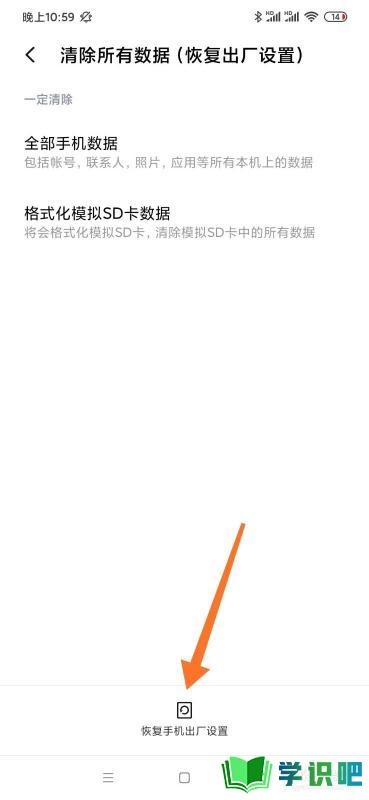
温馨提示
以上就是“小米手机如何恢复手机出厂设置?”的全部内容了,不知道小伙伴们学会了吗?学识吧还为大家提供了超多百科知识文章,感兴趣的小伙伴们可以关注学识吧并给小编点赞哦!(⊃‿⊂)
